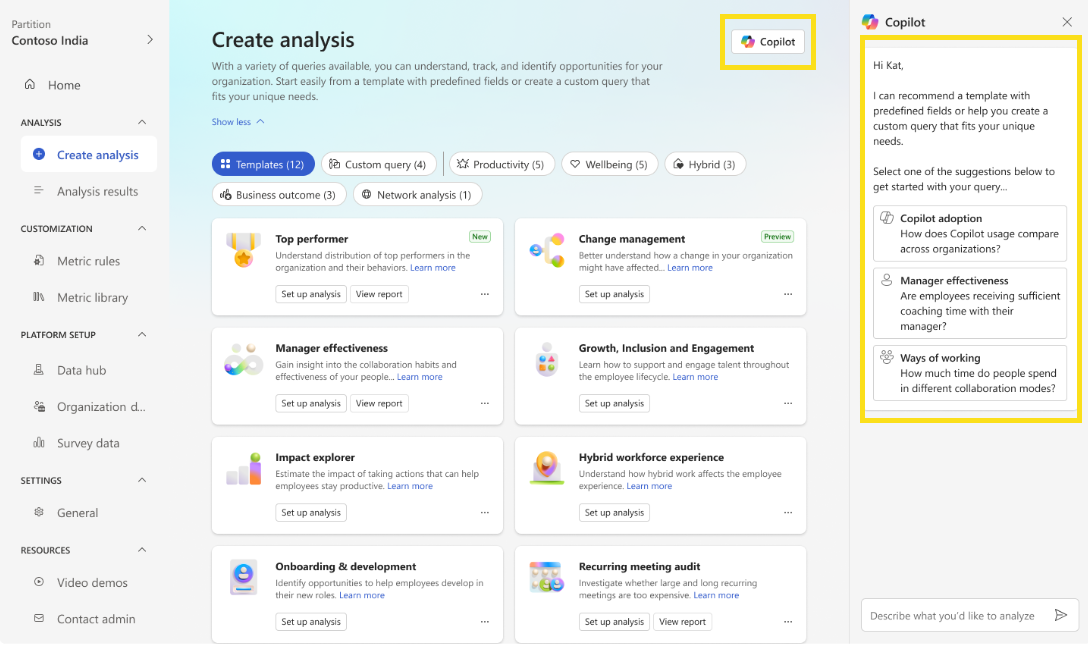Configurar as consultas com o Copilot
Com consultas personalizadas e modelos do Power BI, pode investigar e responder a perguntas específicas sobre a adoção e impacto da Copilot, colaboração e atividades no local de trabalho na sua organização. No entanto, por vezes, poderá precisar de ajuda para traduzir as suas perguntas em consultas que Viva Insights podem ser executadas. É aí que Microsoft 365 Copilot pode ajudar.
O Copilot pode ajudá-lo a escolher um relatório do Power BI ou uma consulta de pessoa personalizada e simplificar o processo de criação de relatórios ao sugerir métricas, filtros e atributos relevantes para a sua análise.
Por exemplo, poderá querer saber mais sobre a forma como os funcionários utilizam o Copilot na sua organização. Pode perguntar ao Copilot: "Como é que a utilização do Copilot se compara entre organizações?" Copilot, em resposta, sugere a utilização do Microsoft 365 Copilot relatório de adoção ou de uma consulta de pessoa personalizada. Pode alterar o âmbito da consulta em qualquer altura durante o processo. Também pode utilizar o Copilot para adicionar ou modificar métricas, filtros e atributos para a consulta.
À medida que escreve as suas perguntas, Copilot também sugere palavras ou expressões para o ajudar a concluir a sua pergunta.
Observação
Atualmente, esta funcionalidade só está disponível para o ajudar a selecionar o seu modelo ou consulta do Power BI e em consultas pessoais.
Como utilizar o Copilot para selecionar um modelo ou consulta do Power BI
Se não tiver a certeza do tipo de consulta a executar, o Copilot pode sugerir um modelo predefinido do Power BI ou uma consulta personalizada para o ajudar a começar. Veja como:
Na experiência Viva Insights analista, selecione Criar análise à esquerda.
No canto superior direito da página, selecione Copilot.
Será apresentado um painel à direita com modelos e consultas sugeridos para começar. Se uma delas parecer um bom ajuste, selecione-a.
Ou, se as sugestões não parecerem adequadas, escreva a pergunta que pretende responder em linguagem natural, como" Como é que a utilização do Copilot se compara entre organizações?" Em seguida, o Copilot irá sugerir um modelo ou consulta.
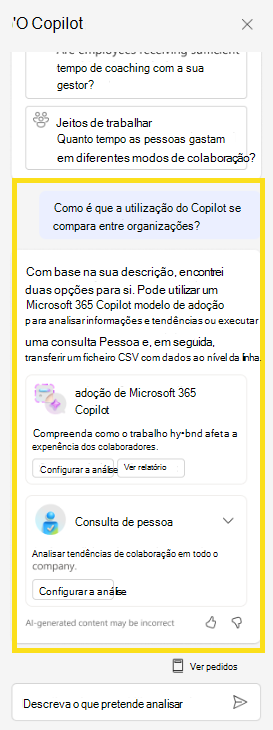
Se a sugestão parecer adequada, selecione Ver relatório ou Configurar análise. Em alternativa, escreva uma nova pergunta e Copilot sugerirá algo diferente. Para ver imediatamente a análise do relatório, selecione Ver relatório.
Se selecionar Configurar análise, será levado para a página de configuração do main. Em Configuração de consulta:
- Digite um Nome da consulta.
- Selecione um Período. O período padrão é Últimos 6 meses.
- Defina Atualização automática (opcional). Pode definir a consulta para atualizar automaticamente ao selecionar a caixa Atualização automática. Quando você seleciona a opção Atualização automática, sua consulta é executada automaticamente e calcula um novo resultado toda vez que o Viva Insights obtém dados de colaboração atualizados para pessoas licenciadas.
Observação
Se os dados organizacionais usados em uma consulta de atualização automática forem alterados (por exemplo, um nome de atributo for alterado ou um atributo for removido), a consulta poderá interromper a atualização automática.
- Digite uma Descrição (opcional).
- Altere a regra de métrica (opcional). Para definir uma nova regra de métrica, selecione Mais configurações. Em seguida, escolha uma nova regra na lista. Para obter mais informações sobre regras de métrica, consulte Regras de métrica.
Observação
O painel Mais configurações também contém configurações de Agrupar por. As consultas do Power BI estão definidas como Agrupar por Semana e não pode editar este campo.
Em Métricas, filtros e atributos organizacionais, veja a lista de parâmetros pré-selecionados, que aparecem como etiquetas cinzentas. Estes parâmetros são necessários para configurar a consulta e não pode removê-los. No entanto, pode adicionar outros parâmetros e o Copilot também pode ajudar. Utilize os passos descritos abaixo.
Quando estiver pronto para executar a consulta, no canto superior direito do ecrã, selecione Executar.
Como utilizar o Copilot para criar a consulta da sua pessoa
Em primeiro lugar, para aceder a consultas de pessoas personalizadas, siga esta navegação na aplicação de informações avançadas:
Análise>Consultas personalizadas>Consultas de pessoas>Iniciar análise
Em seguida, utilize estes passos para introduzir informações básicas, como o nome da consulta, o período de tempo e a descrição.
Em seguida, tem de adicionar métricas, filtros e atributos. É aqui que o Copilot entra. No canto superior direito da página, selecione Copilot.
Se já tiver uma pergunta específica em mente, escreva-a em linguagem natural e o Copilot irá sugerir métricas, filtros e atributos para a pergunta que pretende responder.
Se tem uma pergunta como "Os empregados na Índia estão a construir capital social?" O Copilot também pode ajudá-lo a preencher automaticamente a consulta com sugestões.
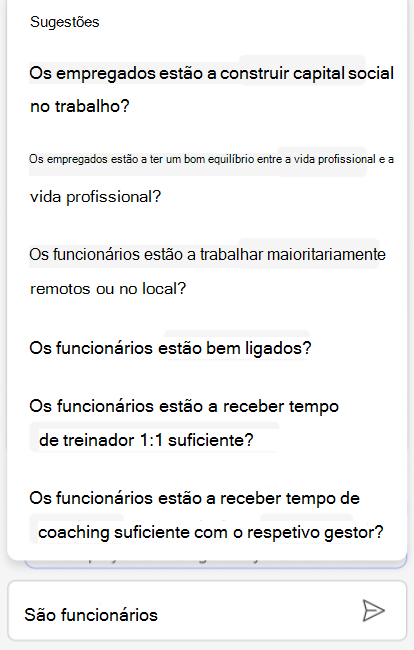
Se quiser utilizar as sugestões do Copilot, selecione Adicionar a esta consulta. Essas métricas, atributos e filtros serão apresentados nas respetivas áreas designadas na página de configuração, onde também pode remover parâmetros individuais da consulta.
Em alternativa, se quiser reformular a sua pergunta ou fazer uma pergunta diferente para um conjunto diferente de parâmetros sugeridos, escreva a nova pergunta no painel Copilot.
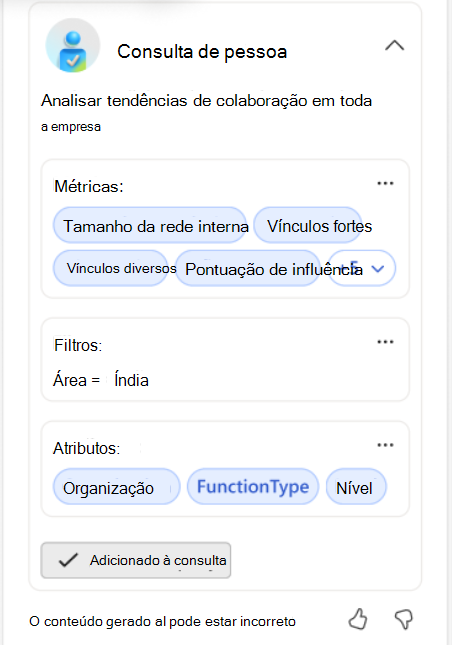
Depois de escolher os novos parâmetros, se quiser fazer outra pergunta, escreva-os no painel. Para utilizar as novas sugestões em vez dos parâmetros que já escolheu, selecione Substituir a consulta atual.
Quando estiver pronto para executar a consulta, no canto superior direito do ecrã, selecione Executar. Pode aceder aos resultados da consulta tal como faria normalmente.
Controlos de administrador
Esse recurso não está habilitado por padrão. Se não quiser que os utilizadores acedam ao Copilot, como administrador Viva Insights pode desativar esta funcionalidade com o Centro de administração do Microsoft 365. Saiba mais.